最近有很多在使用剪映专业版的新用户们,并不熟悉剪映专业版怎样新建并导出项目?接下来,小编就为各位带来了剪映专业版新建并导出项目的方法,感兴趣的用户快来下文看看吧。
剪映专业版怎样新建并导出项目?剪映专业版新建并导出项目的方法
桌面点击“剪映专业版”进入,在首页点击“开始创作”。
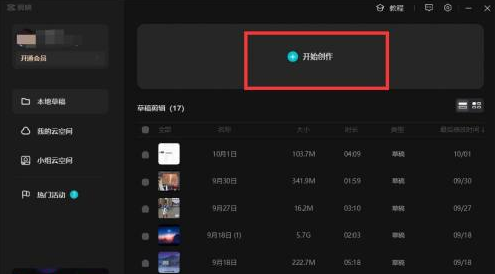
在创作界面,选择视频、音频、文本等资料导入。
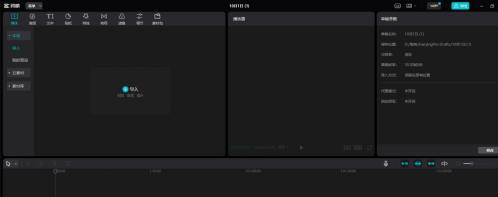
在时间轨道、音视频轨道上添加素材,点击“导出”项目即可。
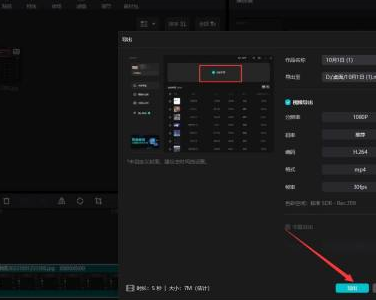
以上就是给大家分享的剪映专业版新建并导出项目的方法,更多精彩教程尽在下载之家。
2023-08-09 09:05:44 来源:互联网
最近有很多在使用剪映专业版的新用户们,并不熟悉剪映专业版怎样新建并导出项目?接下来,小编就为各位带来了剪映专业版新建并导出项目的方法,感兴趣的用户快来下文看看吧。
剪映专业版怎样新建并导出项目?剪映专业版新建并导出项目的方法
桌面点击“剪映专业版”进入,在首页点击“开始创作”。
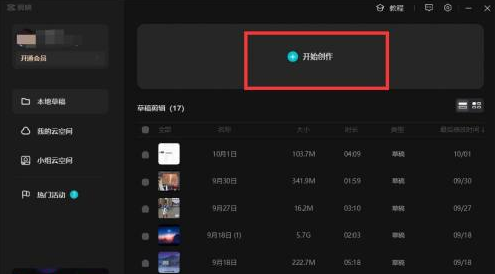
在创作界面,选择视频、音频、文本等资料导入。
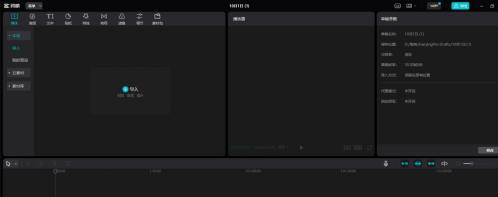
在时间轨道、音视频轨道上添加素材,点击“导出”项目即可。
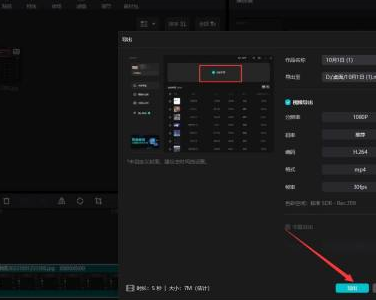
以上就是给大家分享的剪映专业版新建并导出项目的方法,更多精彩教程尽在下载之家。